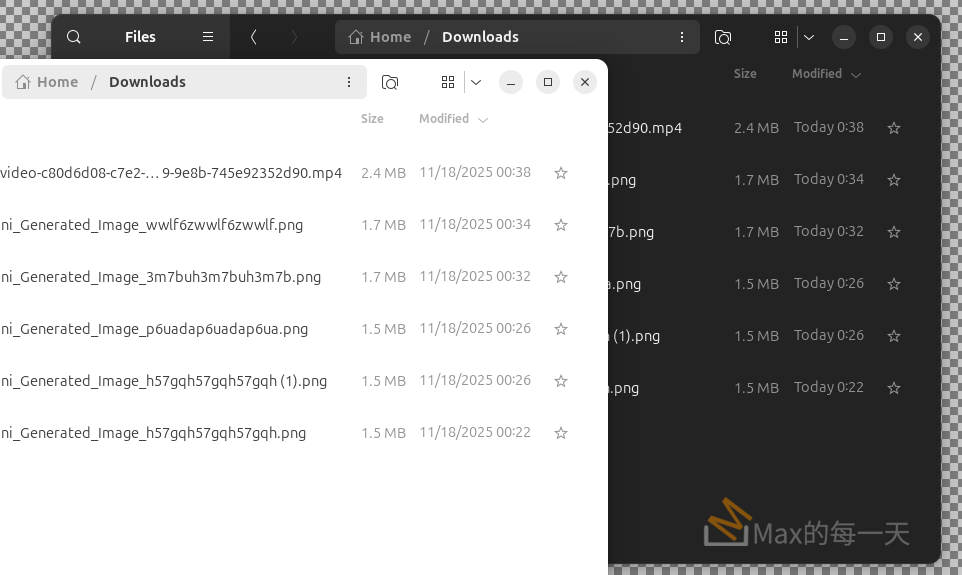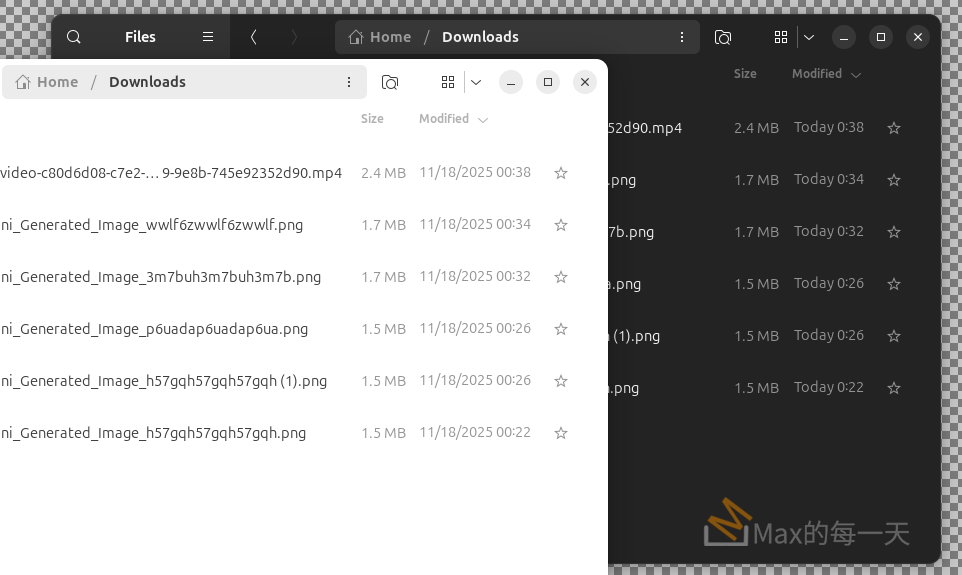
左圖是修改後,在中文環境下,會顯示「上午」和「下午」覺得畫文字無法對齊,改用只顯示24小時制畫面就飄亮許多。
解法:在 Ubuntu (以及大多數 Linux 系統) 上,您可以透過修改 /etc/default/locale 或直接在使用者環境中設定來實現。
步驟一:修改系統的 LC_TIME 設定 (推薦系統範圍修改)
這個方法會影響系統級別的日期時間顯示,例如登入畫面、某些應用程式等。
- 備份原始檔案 (可選,但推薦):
sudo cp /etc/default/locale /etc/default/locale.bak - 編輯區域設定檔案:
sudo nano /etc/default/locale
或者用您習慣的編輯器,如 vi 或 gedit - 找到或新增
LC_TIME行,將其值設定為en_DK.UTF-8或其他合適的值。en_DK.UTF-8(丹麥英語,常用於 24 小時制和 YYYY-MM-DD 格式)en_GB.UTF-8(英國英語,通常是 24 小時制)
en_DK.UTF-8):# 原有的設定,如 LANG=zh_TW.UTF-8 保持不變LANG="zh_TW.UTF-8"# ... 其他設定 ...# 加入或修改此行,設定為非中文、24小時制的時間格式LC_TIME="en_DK.UTF-8"
說明: 保持LANG為zh_TW.UTF-8(或您原本的中文設定) 可以確保系統界面和應用程式仍然顯示中文,但LC_TIME會單獨控制日期和時間的格式。 - 儲存並關閉檔案。 (在
nano中是按Ctrl+O存檔,Ctrl+X退出) - 重新啟動系統 或是 登出再登入 讓設定生效。
步驟二:使用 timedatectl (針對某些桌面環境)
對於一些較新的 Ubuntu 桌面環境 (如 GNOME),您可能還需要透過 timedatectl 來確保桌面環境的時鐘顯示為 24 小時制。
在終端機中執行:
sudo timedatectl set-24hour true
這個命令會強制系統時鐘使用 24 小時制。
步驟三:檢查結果
登出並重新登入後,您的系統時鐘和 date 命令的輸出格式應該會改變:
- 系統時鐘 (例如,面板上的時間) 應該顯示 24 小時制,且日期不含中文。
- 在終端機中輸入
date:date
輸出應該會類似:Tue 18 Nov 13:30:53 CST 2025(取決於您設定的LC_TIME),而不是包含中文。
如果您的目的是僅在終端機中看到非中文 24 小時制日期,而不想影響桌面環境,您可以只修改您使用者家目錄下的 .bashrc 檔案:
替代方法:僅修改使用者環境
- 編輯您的
.bashrc檔案:nano ~/.bashrc - 在檔案末尾添加以下行:
export LC_TIME="en_GB.UTF-8" - 儲存並關閉檔案
- 重新開啟終端機